Відеоспостереження через андроїд смартфон - живий приклад
У цій статті ми розглянемо побудову двох систем відеоспостереження з використанням смартфонів на ОС Android:
- Максимально автономна система відеоспостереження
У першому випадку виходитимемо з того, що у нас в місці установки системи є стільниковий зв'язок 3G/4G. Питання забезпечення електроживлення.
Для трансляції відео та фото в мережу ми будемо використовувати програму IP Webcam, налаштування якої описано у нашій статті VPN на ОС Android. Що, як, навіщо?
Перед написанням цієї статті ми замовили з Китаю для тестування в реальних умовах 4 різні смартфони вартістю від 150 до 270 USD, камерами від 5 до 13 Мп. Життя показало, що IP Webcam, можна сказати, не працює на смартфонах із процесором MTK6589/MTK6589T, тому як назвати роботою постійні підвисання у віддачі контенту не можна.
Налаштування RussianProxy PPTP VPN для здійснення трансляції зі смартфона в інтернет
Screencast з Oneplus One - налаштування PPTP VPN з виділеною IP адресою та трансляція зображення зі смартфона в інтернет за допомогою програми IP Webcam
Нижче наведено застарілий матеріал, актуальний на середину 2013 року:
Однак, вдалося виявити методом тестування смартфон, побудований на платформі NVIDIA Tegra 3 з камерою 8 Мп, який нормально працює в режимі 24/7 – K-Touch V8, вартість його становить 150-170USD.
На жаль у Росії придбати смартфон із подібними характеристиками за такі гроші практично неможливо. Якщо Ви знаєте будь-який найкращий варіант смартфона за ціною/якістю, будь ласка, напишіть це у коментарях до статті.
Якщо в мережі стільникового оператора нормально встановлюється PPTPз'єднання, то з'являється можливість встановити та використовувати програму VpnRoot- play.google.com/store/apps/details?id=com.did.vpnroot умовно безкоштовний VPN клієнт, для розблокування всіх функцій необхідний донат через PayPal, на відміну від штатного VPN в андроїді вміє реконнектитися після розриву з'єднання, має віджет з допомогою якого можна активувати VPN сесію в один клік на робочому столі, доки не має автозапуску, автор пообіцяв додати у наступних версіях. На сторінці http://dimonvideo.ru/articles/5106 наш користувач ділиться досвідом налаштування RussianProxy VPN в андроїд, там же можна завантажити програму VpnRootу вигляді apk файлу, що може бути корисним для тих, у кого не встановлено Play Market на смартфоні.
Налаштування VPN з'єднання (вбудований vpn клієнт):
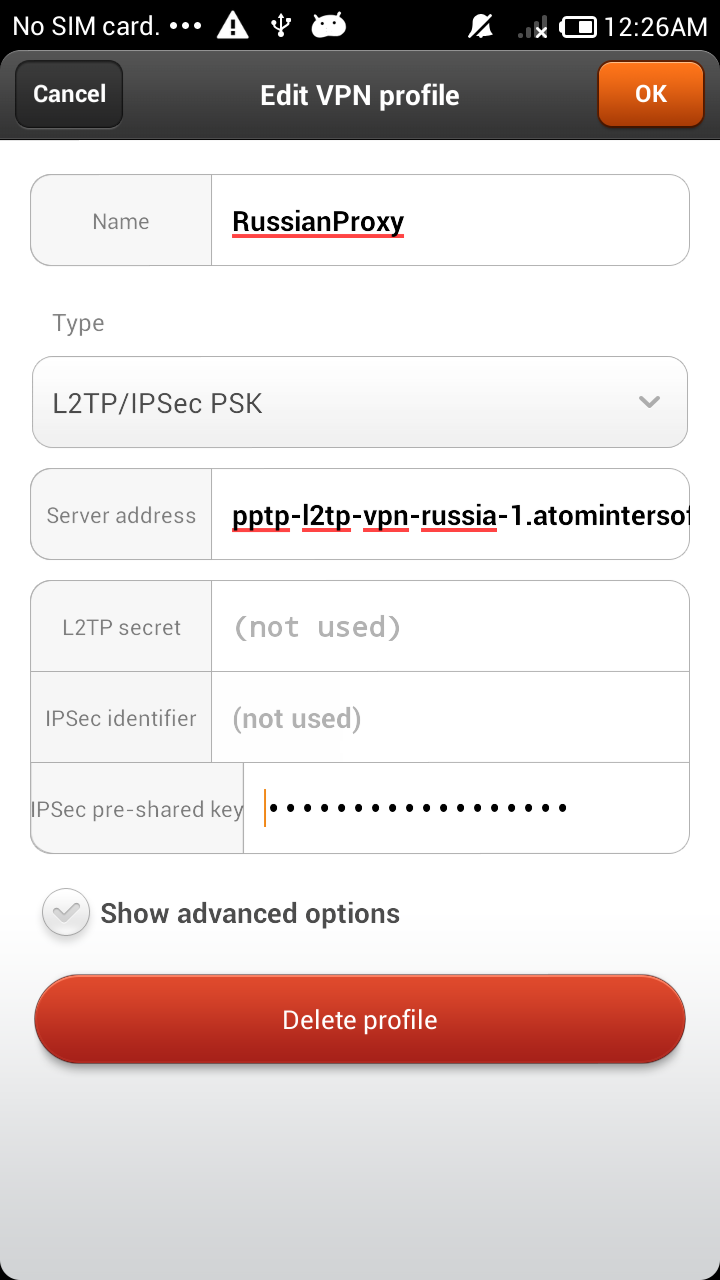 |
|
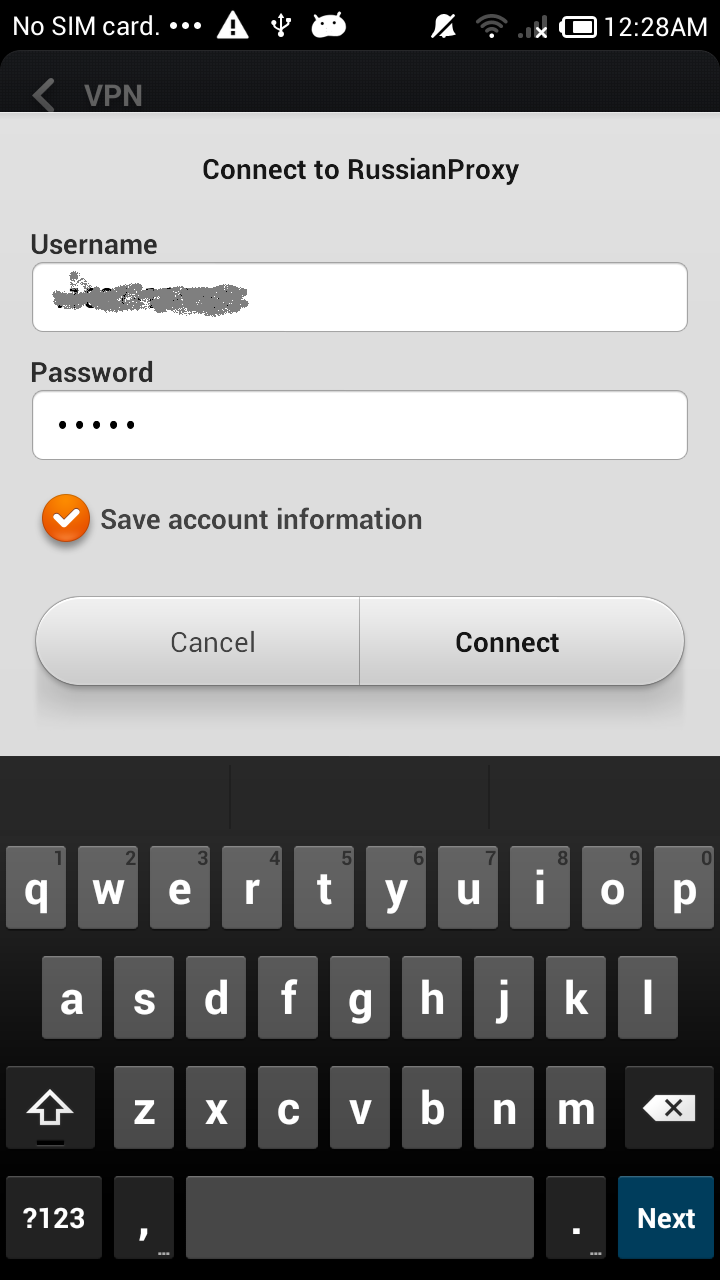 |
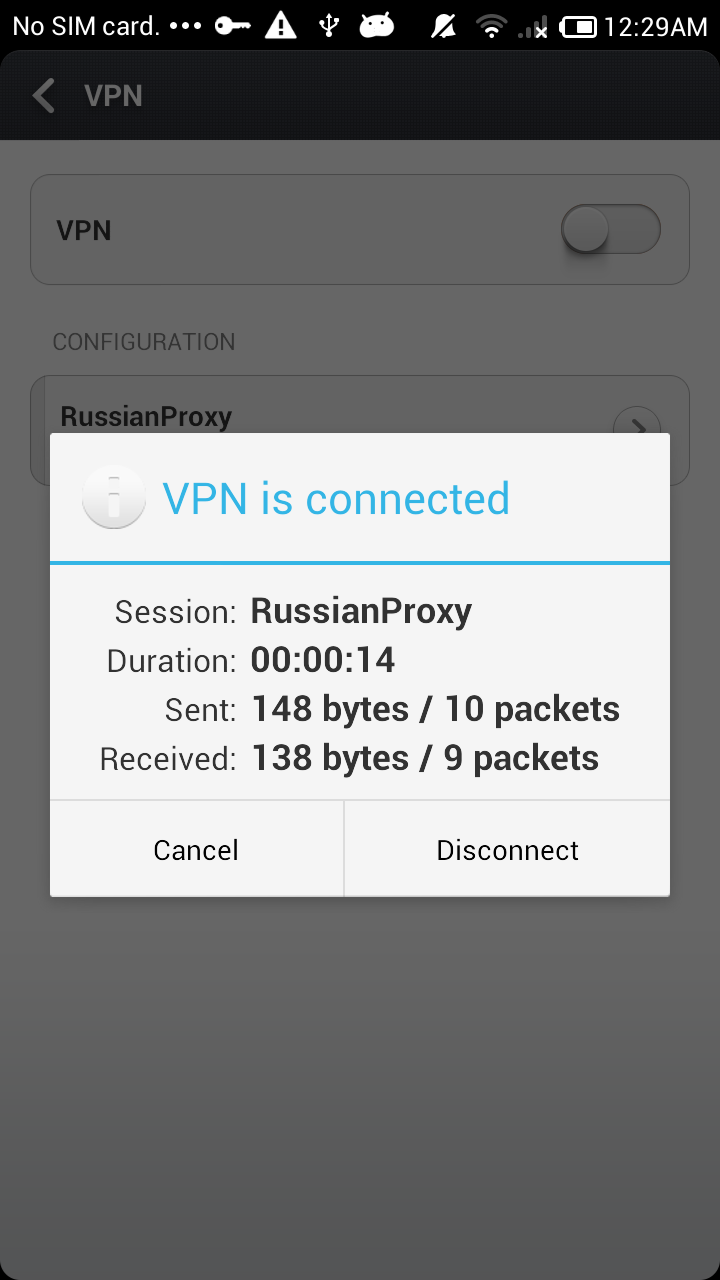 |
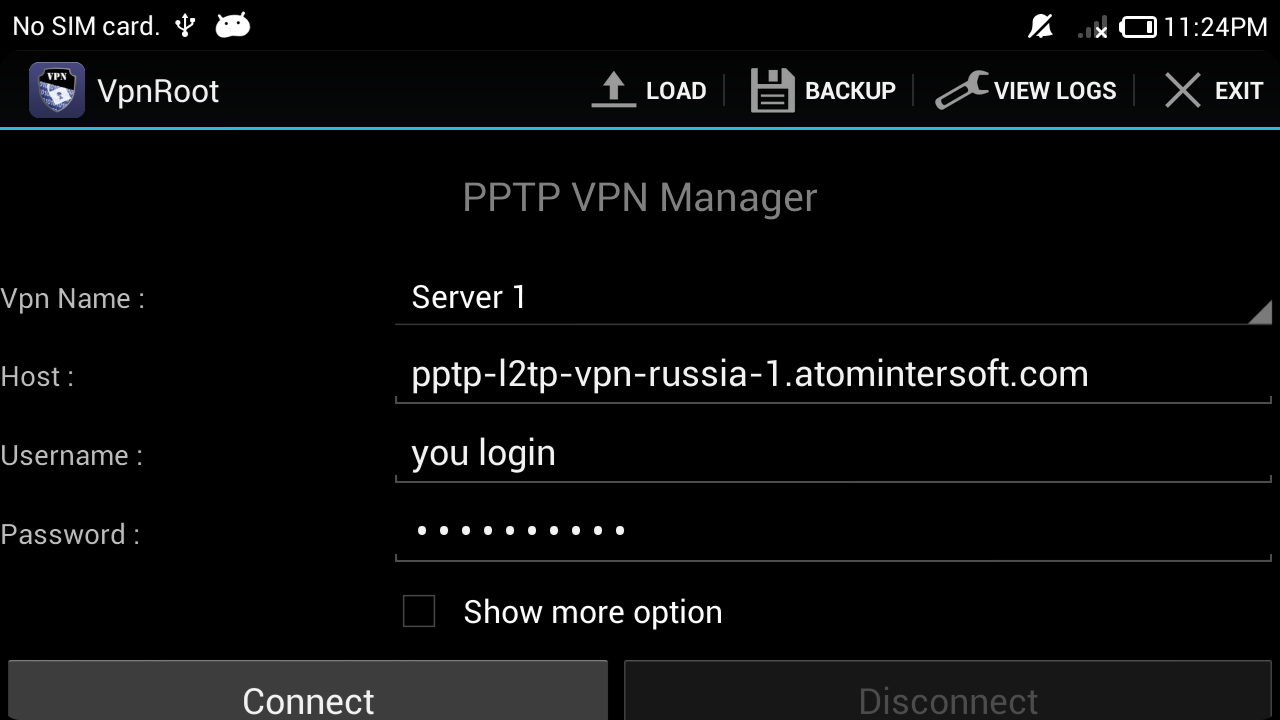 |
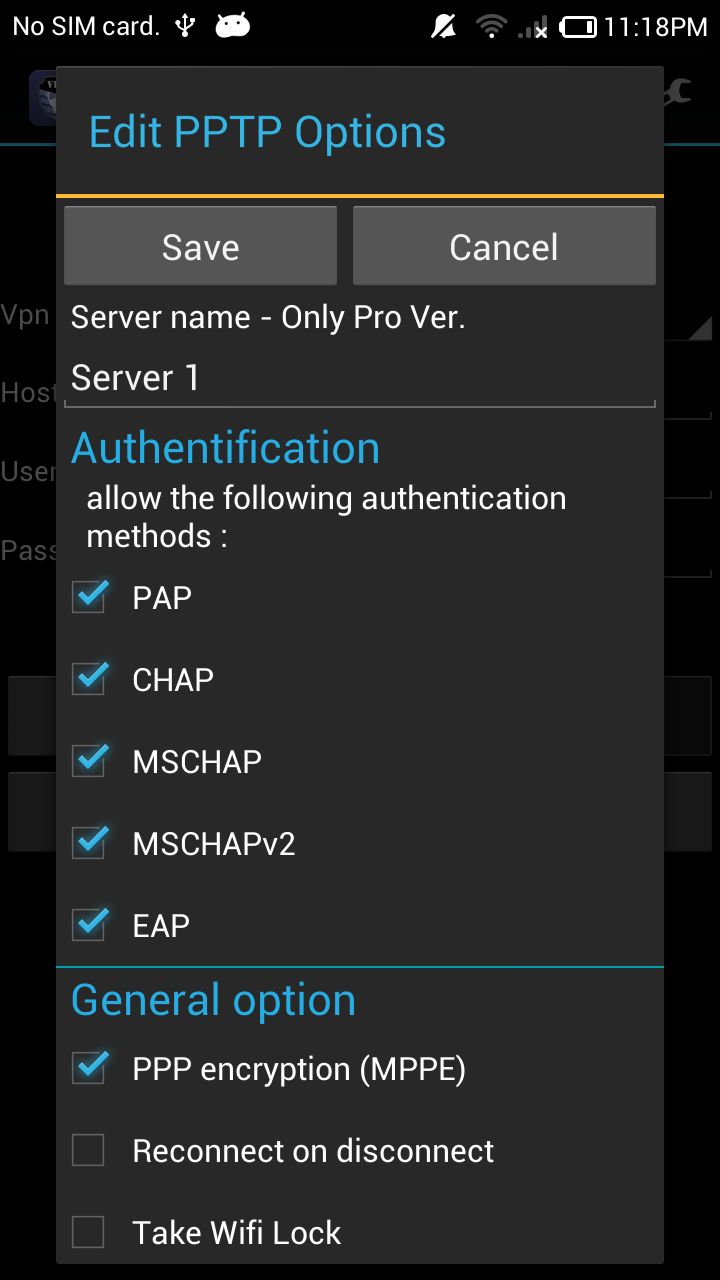 |
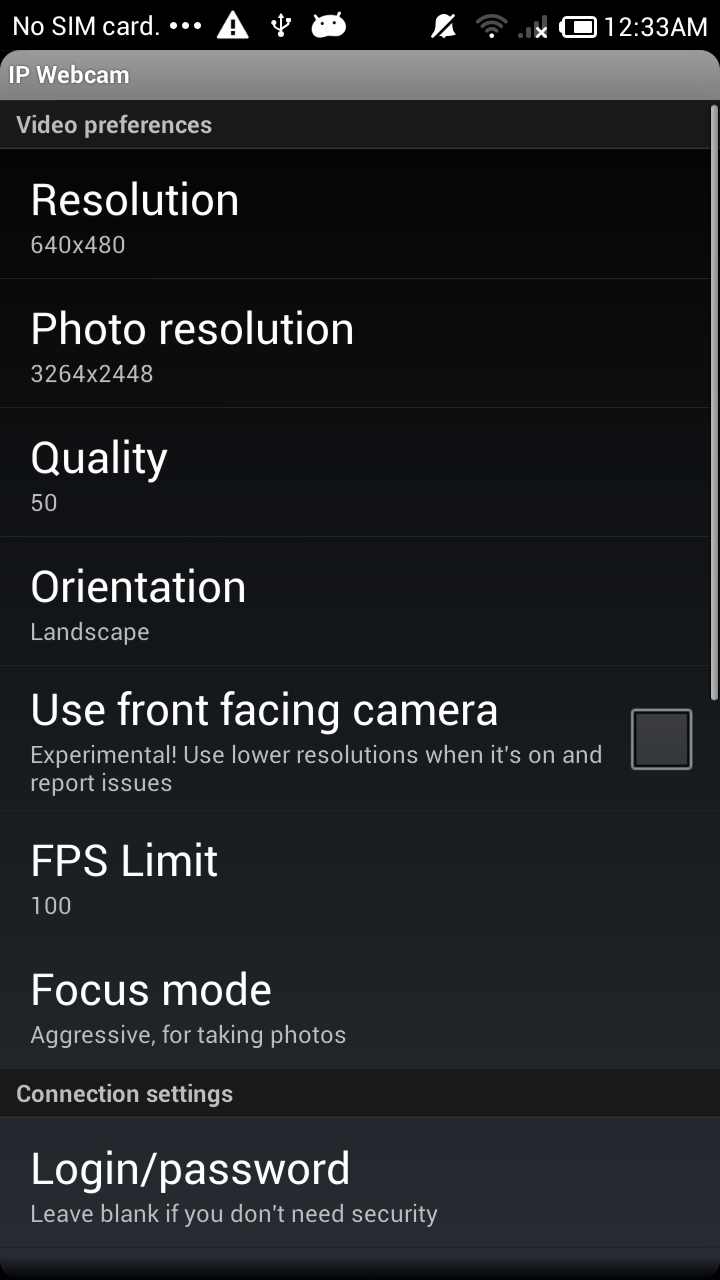 |
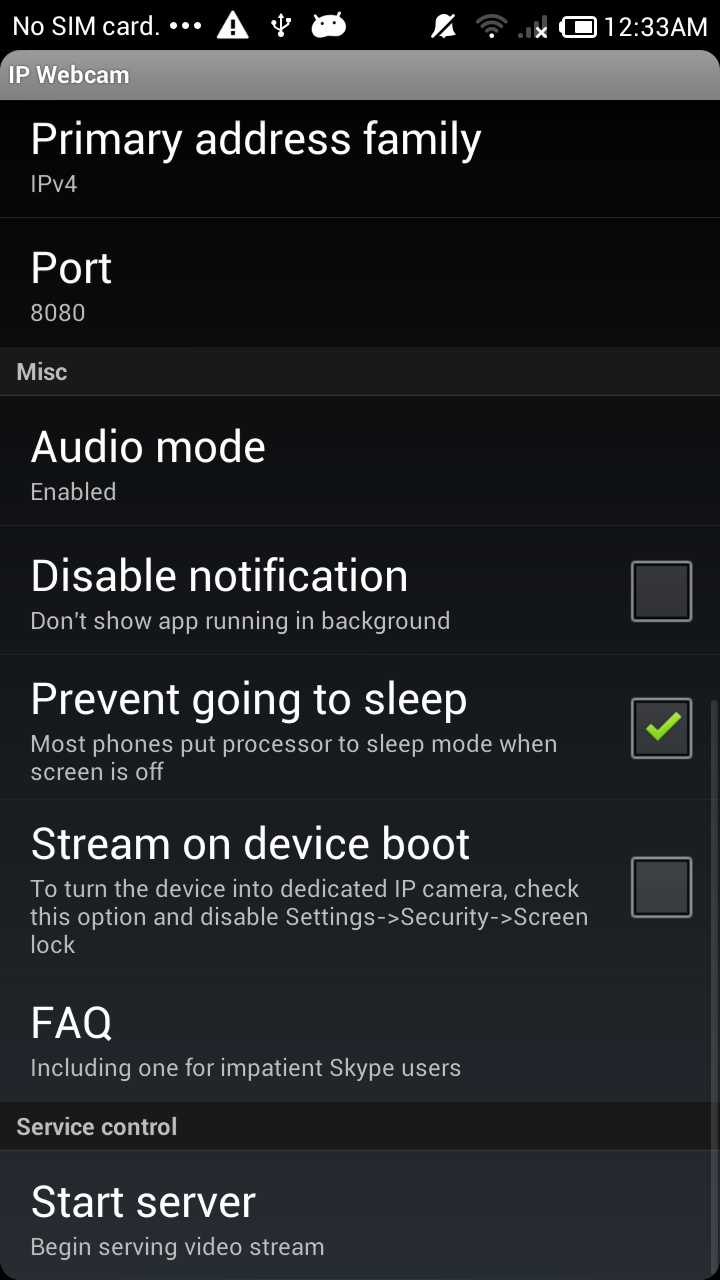 |
Після запуску програми можна погасити екран, вибравши пункт Fadeв меню Actions...Потім не потрібно виходити з програми кудись, бо добре вона працює тільки в такому вигляді. У вигляді фонового процесу IP Webcam, можна сказати, не працює. Якщо є бажання керувати смартфоном через мережу, можна встановити на нього VNC server, а потім керувати ним з будь-якого PC. Але в цьому випадку потреби в цьому немає, тому що запущена таким чином IP Webcam працює дуже надійно.
Тепер необхідно сказати кілька слів про стійкість та надійність отриманої системи, навівши деякі цифри та факти.
Через стільникового оператора з підтримкою 3G було встановлено pptp з'єднання за допомогою VPN Root. Швидкість 3G у нашому випадку була м'яко кажучи невисокою, ми виводили картинку інформера (640*480) дві доби на тестовий сайт. За цей час було здійснено близько 25 тисяч хітів, трафік на з'єднанні vpn склав ~500мб, було 8 розривів pptp з'єднання. Але для менш навантаженої системи 3G цілком достатньо.
При роботі через Wi-Fi з'єднання ноутбука з цією швидкість була набагато краще і за дві доби трафік склав 1900мб, розривів не було. Ми використовували L2TP, так як у нашому випадку у йоти не працює pptp, відповідно розрив з'єднання порушував би працездатність з'єднання (автореконнекту l2tp з'єднання для андроїда поки немає). Варто зауважити, що при використанні замість ноутбука роутера Asus RT-N16 відбувалися реконнекти Wi-Fi з'єднання, через що підключення з'єднання розривалося і смартфон ставав недоступним з інтернету.
Переходимо до другої нашої мети, позначеної на початку статті:
- Максимально надійна система відеоспостереження
Для виведення нашого смартфона в інтернет нам буде достатньо виконати лише одну команду на нашому ноутбуці:
netsh interface portproxy add v4tov4 listenport=8899 conectaddress=192.168.0.245 connectport=8080
Тепер наш смартфон доступний з інтернету – ось його web інтерфейс
Дуже зручно для кріплення смартфона використовувати автомобільні тримачі на скло автомобіля - легко встановлюється та регулюється, також нескладно забезпечити захисним козирком від опадів:
